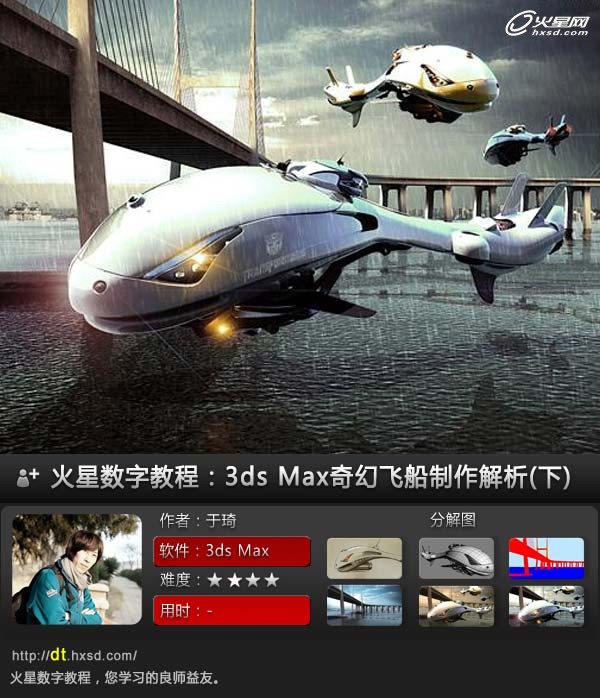
3ds Max做未來的飛船(上)
3ds Max做未來的飛船(下)
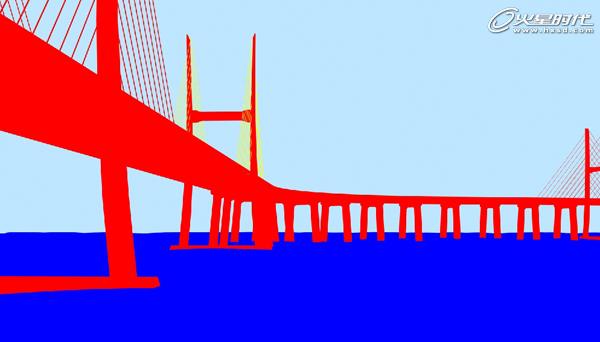
圖27
選出適合橋體的材質并且在圖像中覆蓋整個大橋��。(圖28)
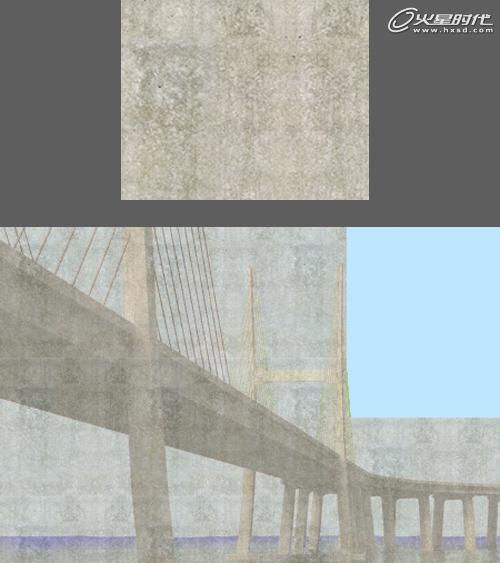
圖28
涂層的疊加方式為“正片疊底”并降低不透明度���。(圖29)
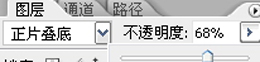
圖29
利用通道選出大橋輪廓���,創(chuàng)建蒙板,使材質隱藏大橋以外的顯示����。Ok這樣大橋就有了最基本的材質了!(圖30)
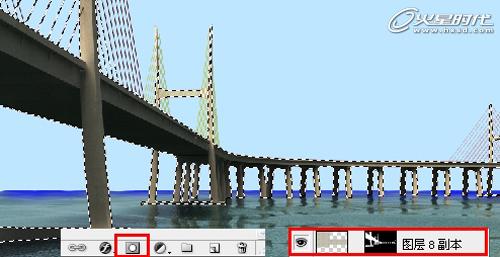
圖30
把圖層多復制幾層��,使用各種疊加方式��,配合不透明度調節(jié)����,增加材質的質感���。(圖31)
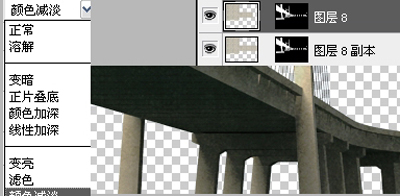
圖31
使用羽化調節(jié)加深橋墩底部被水打濕的感覺,如法炮制����,可以得到更多的局部細節(jié)。(圖32)

圖32
接下來是環(huán)境的處理�,選出天空的圖片,其實對于室外場景來說�,天空的沖擊力占了七成,如果對天空的挑選沒有感覺�,建議多看一些景物的攝影作品。(圖33)

圖33
對于天空的調節(jié)無論是偏向什么顏色都不重要��,關鍵在于天空的色調與整個場景是否一致��,比如以下兩幅圖就能很明顯的看出天空與環(huán)境的關系:簡單點說就是如果你的天空是藍色的���,那么場景中的水�、建筑��、特別是對反射敏感的東西就要調成藍色�����。(圖34)
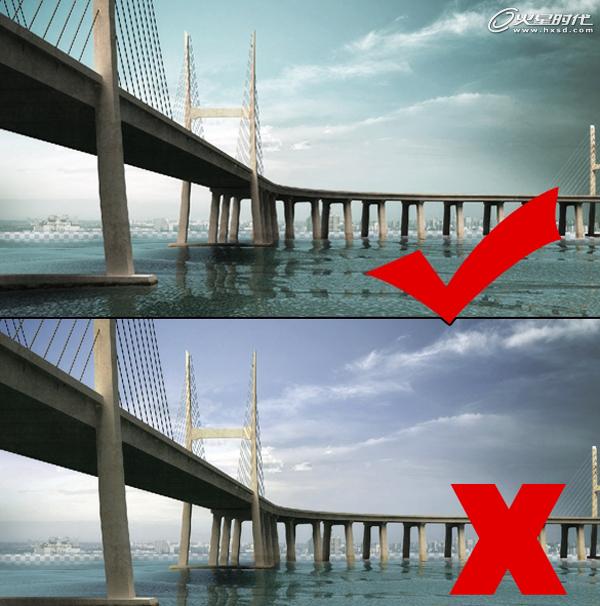
圖34
現(xiàn)在開始調節(jié)整個場景與天空的色調以及對比度;常用工具如下�����。
色相飽和度��,其實色相一般不要用它調��,因為你想要的東西色相改變的同時也會影響到其他不想調節(jié)的東西�����。飽和度是常用項���。(圖35)
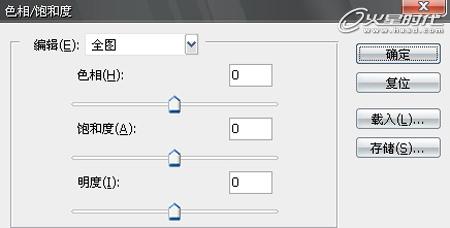
圖35
色階負責拉開場景的對比度,避免場景缺乏明暗�����,太灰��。(圖36)

圖36
色彩平衡的作用尤為重要���,它負責統(tǒng)一天空��、場景的色調���,以及整體場景偏色的校正與調校��。注意要把“陰影”“中間調”“高光”分別仔細調節(jié)�����。(圖37)
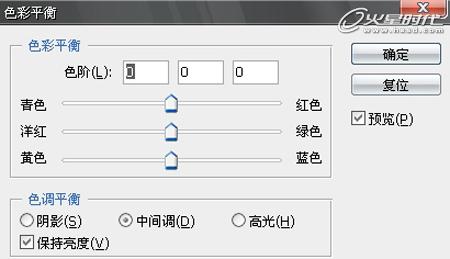
圖37
背景的最終結果����。(圖38)

圖38
最后是關于主體飛船的渲染和后期調節(jié)����。
飛船在渲染的設置上與背景的設置很雷同,所以不去重復��,在這里我對幾個重點進行剖析:
首先飛船的材質是類似車漆的反光材質���,所以環(huán)境的布局都是為了更好的體現(xiàn)車漆的質感�,我們在初期嘗試做車漆渲染時感覺很假����,沒有質感��,實際并不一定是材質本身沒有調好���,而恰恰是忽略了環(huán)境對反光材質的影響。
在飛船的底部�,我制作了一個類似于“盤子”其作用是給飛船底部較暗的反射,以達到虛擬地面的效果��,重點是注意高度���,切記不要超過飛船一半�����。(圖39)
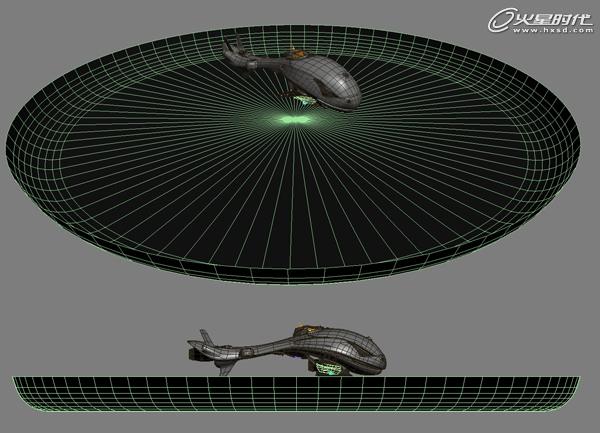
圖39
對這個“盤子”右鍵屬性里關閉“對攝影機可見”這樣渲染完畢后只留下想要的飛船,在PS里比較容易選擇調節(jié)�。(圖40)
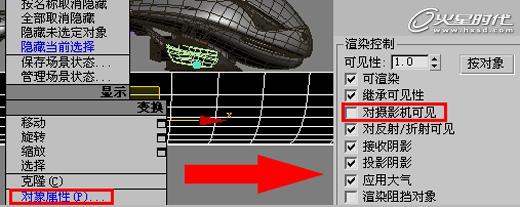
圖40
特別要提一下環(huán)境面板的設置,在“反射/折射環(huán)境覆蓋”中指定剛才調好的大橋場景圖片�,這個作用主要是讓飛船材質上反射出周圍環(huán)境,更加融合�����。(圖41)
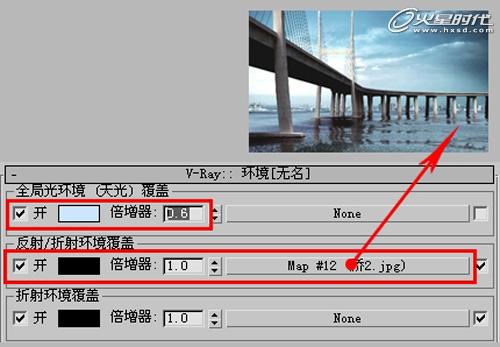
圖41
最終得到的渲染效果����。(圖42)

圖42
接下來就是把飛船和場景進行合成���。(圖43)

圖43
可以看到背景與飛船并不太融合,接下來我要用前文中提到的幾個基本工具對整個場景進行顏色的調節(jié)�,在這里我使用了調整圖層,把各項調整圖層放在圖層的最上端����。(圖44)
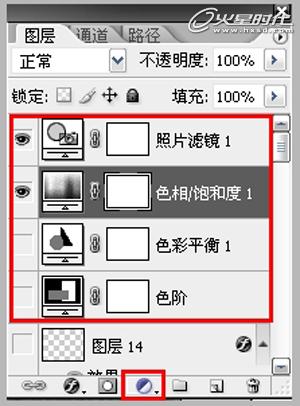
圖44
這是調校顏色以后的效果,可以看出天空對比度被加強�����,整體色調被統(tǒng)一了�����。(圖45)

圖45
最后是一些瑣碎的小細節(jié)處理:用PS添加燈光的效果����,其實做法很簡單,新建圖層后��,用想要顏色的畫筆點上就行了,然后設置疊加效果為“變亮”�。(圖46)

圖46
添加雨的效果,雨的制作方法也很簡單��,畫一些橢圓把它拉扁��。(圖47)
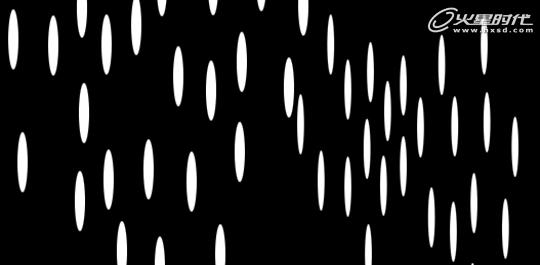
圖47
然后用下拉菜單中的“濾鏡”→“模糊”→“動感模糊”得到如下結果����,用“疊加”合成。注意調節(jié)不透明度��。(圖48)

圖48
最后通過簡單的合成�,就完成了我們的最終效果,感謝觀看��。(圖49����、50)

圖49

圖50
本教程完��。